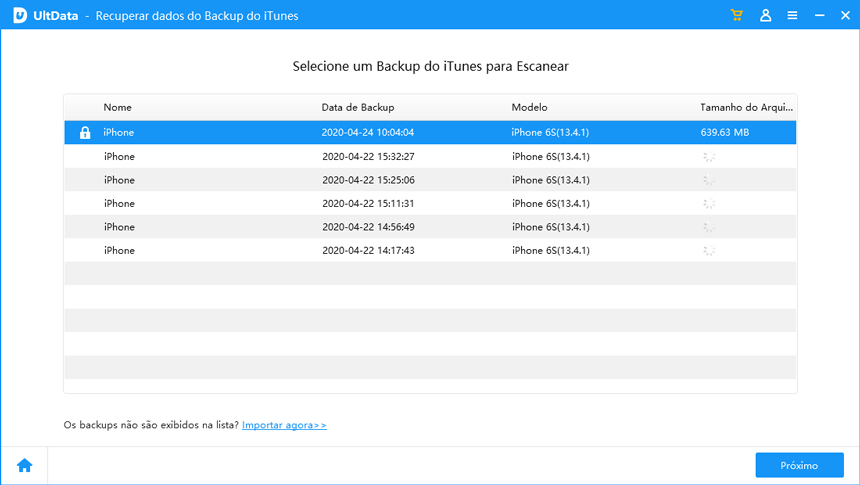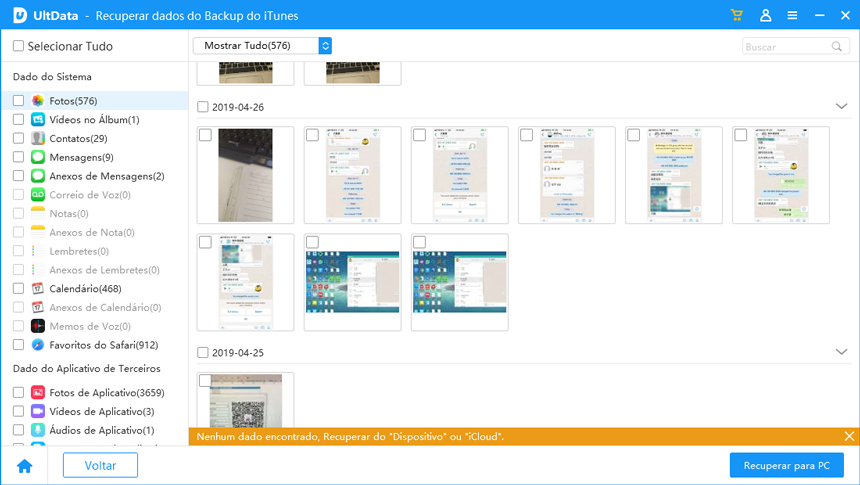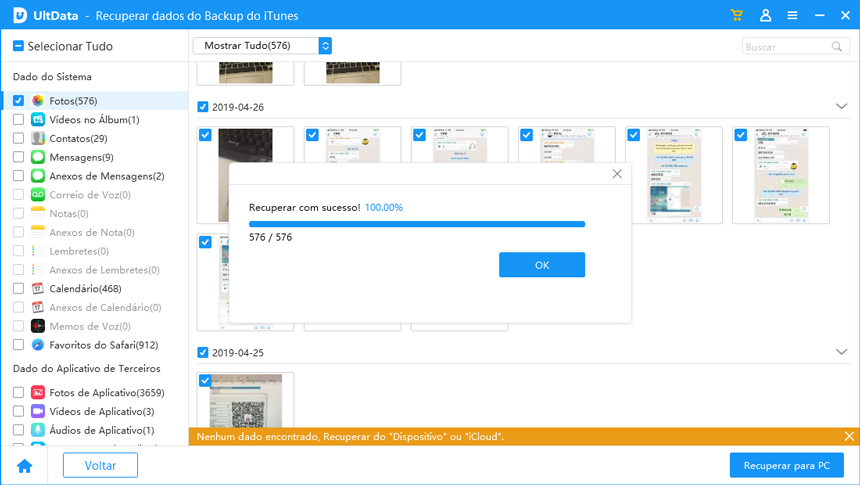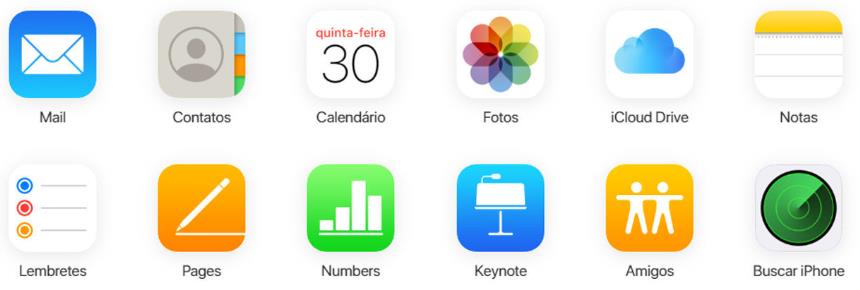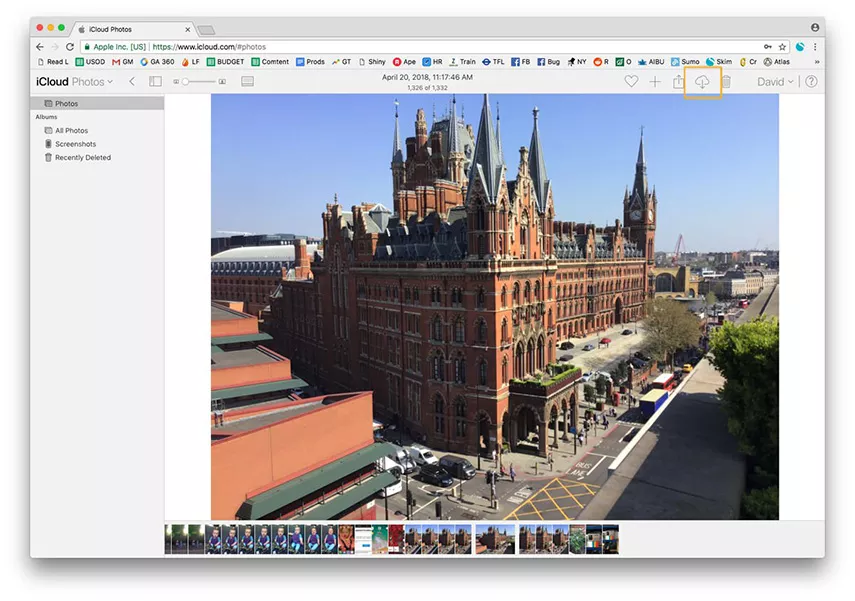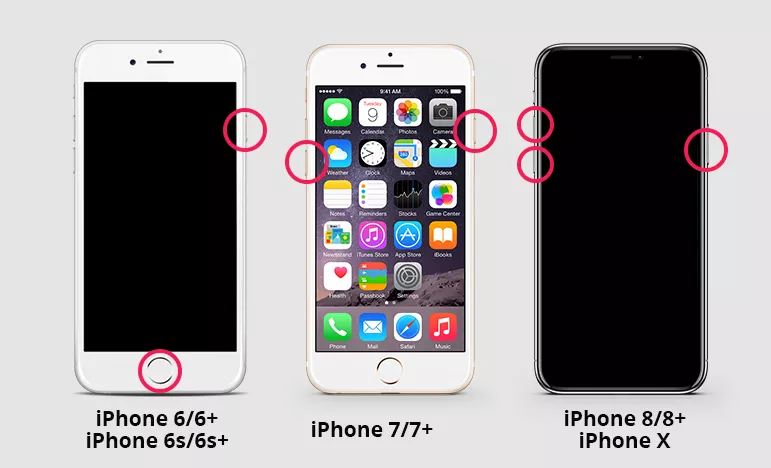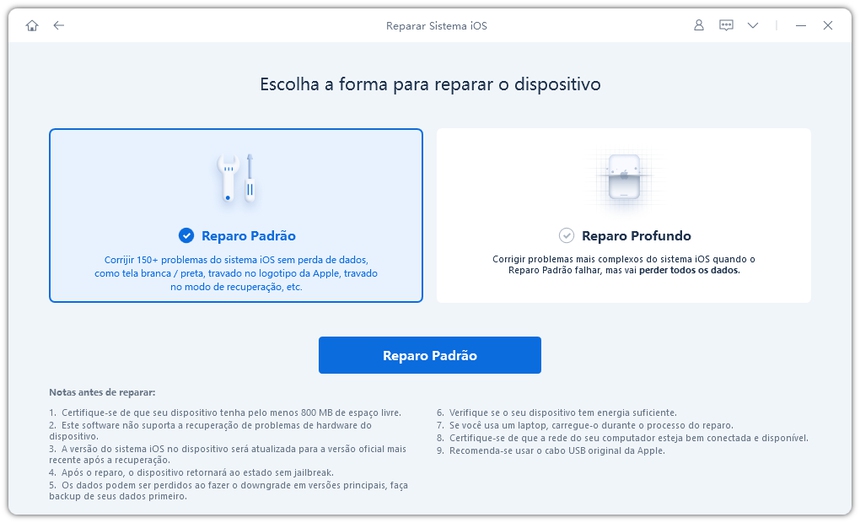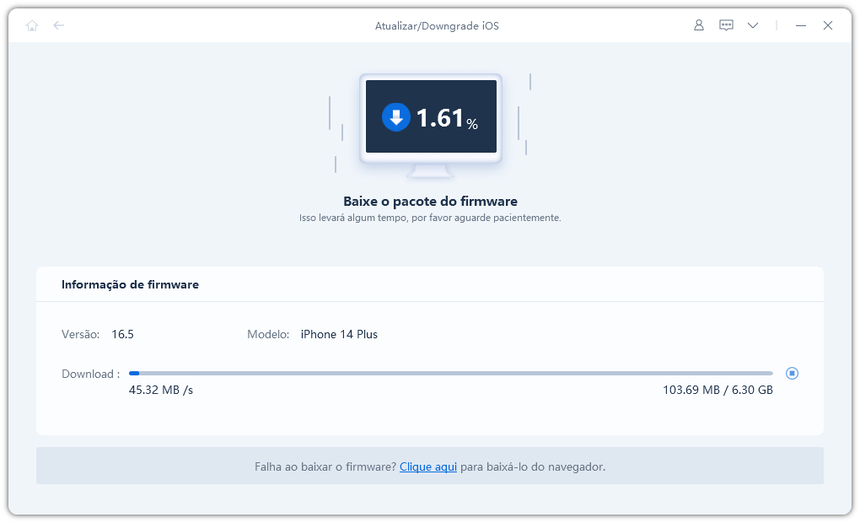Meu iPhone Não Liga Mais, Como Recuperar Fotos [iPhone 15 Incluído]
Quando o seu iPhone fica sem bateria, isso gera diversos problemas, e um deles é a incapacidade de acessar suas fotos. Se todas as suas fotos estiverem salvas no dispositivo, é uma situação complicada, pois você não pode transferi-las ou copiá-las sem ligar o iPhone. Felizmente, existem maneiras de como obter fotos do iPhone que não liga, e é isso que vamos discutir neste guia hoje.
Na verdade, existem maneiras de recuperar fotos do iPhone que não liga, e você pode usar esses métodos para extrair suas fotos do seu iPhone inoperante. Nenhum desses métodos requer que você ligue o iPhone, e são métodos bastante fáceis de seguir e implementar no seu dispositivo.
- Parte 1. Como Recuperar Fotos do iPhone que Não Liga via o Backup do iTunes
- Parte 2. Recuperar Fotos do iPhone que Não Liga pelo iCloud
- Parte 3. Como Resolver o Problema do iPhone que Não Liga sem Perda de Dados?
Parte 1. Como Recuperar Fotos do iPhone que Não Liga via o Backup do iTunes
Uma das melhores maneiras de recuperar fotos do iPhone que não liga é usar seus backups do iTunes. Quando você faz backup do seu iPhone no iTunes, suas fotos também são salvas no aplicativo. Mais tarde, quando desejar, você pode restaurar os backups e suas fotos também serão restauradas.
Como seu iPhone não se conecta ao iTunes e você está apenas procurando restaurar suas fotos, você precisa usar um aplicativo como Tenorshare UltData para fazer isso. Ele extrairá dados do seu backup do iTunes e oferecerá a opção de restaurar seletivamente fotos em seus dispositivos. Não é necessário conectar seu iPhone.
- Baixe e instale o aplicativo no seu computador.
- Inicie o aplicativo e clique na opção que diz Recuperar de Arquivo de Backup do iTunes no topo.
Você verá todos os backups do iTunes disponíveis na tela. Escolha aquele onde suas fotos estão salvas e clique em Iniciar Escaneamento na parte inferior.

- Quando a varredura estiver completa, clique em Fotos na barra lateral esquerda.
Você verá as visualizações de suas fotos. Selecione as que deseja recuperar e clique em Recuperar na parte inferior.

Vai perguntar onde você quer salvar as fotos recuperadas. Clique em Recuperar para Computador, já que seu iPhone não liga.

As fotos recuperadas agora devem estar disponíveis no seu computador. É assim que você pode obter fotos de um iPhone danificado pela água que não liga usando um aplicativo de terceiros fácil de usar.
Parte 2. Recuperar Fotos do iPhone que Não Liga pelo iCloud
Se você tiver sincronizado suas fotos com o iCloud antes de danificar seu iPhone, pode acessar o site do iCloud e recuperar suas fotos. Você pode baixar suas fotos do site para seus dispositivos.
- Abra uma nova guia no seu navegador e vá para o site do iCloud. Faça login na sua conta, se ainda não tiver feito.
Clique em Fotos na interface principal.

Selecione as fotos que deseja baixar e clique no ícone de download.

As fotos escolhidas serão baixadas para o seu computador. É uma maneira bastante fácil de obter fotos do iPhone que não liga e não requer a instalação de nenhum aplicativo.
Parte 3. Como Resolver o Problema do iPhone que Não Liga sem Perda de Dados?
Você vai querer consertar seu dispositivo para poder acessar outros arquivos nele. Existem algumas maneiras que você pode tentar e esperançosamente consertar o dispositivo.
1. Reinicie forçadamente seu iPhone
Reiniciar forçadamente seu iPhone pode corrigir muitos problemas menores nele, e é o método mais fácil de fazer.
- iPhone SE 2 até iPhone 14/15: Pressione os botões de volume para cima e para baixo. Em seguida, pressione e segure o botão lateral até que o logotipo da Apple apareça e o dispositivo reinicie.
- Para iPhone 6s ou anterior: Pressione e segure os botões Home e Power ao mesmo tempo para reiniciar forçadamente o iPhone.
Para iPhone 7/7 Plus: Pressione e segure os botões de volume para baixo e lateral até que o logotipo da Apple apareça e o dispositivo reinicie.

Seu celular deve ligar.
2. Carregue seu iPhone com um Cabo e Carregador Lightning Autorizados pela Apple
Pode ser que o carregador que você está usando não seja totalmente compatível com o seu iPhone. Substitua-o pelo cabo e carregador originais autorizados pela Apple e tente carregar seu celular. Mantenha-o conectado por um tempo e veja se o seu celular liga.
3. Use uma Ferramenta Profissional de Reparo do Sistema iOS para Corrigir o iPhone que Não Liga sem Perda de Dados
Se o seu iPhone ainda não ligar, apesar de seguir todos os métodos acima sobre como obter fotos de um iPhone que não liga, será necessário usar um aplicativo de reparo dedicado ReiBoot para reparar o sistema operacional do seu iPhone, assim corrigindo o iPhone que não liga ou carrega. Feito isso, seu celular voltará a funcionar normalmente.
- Instale a versão mais recente do aplicativo no seu computador.
- Conecte seu iPhone ao computador e inicie o aplicativo.
Clique em Reparar Sistema Operacional no aplicativo.

Clique em Corrigir Agora na tela seguinte.

Você precisa clicar no botão Download para baixar o firmware para o seu iPhone.

Assim que o firmware for baixado, ele será aplicado ao seu iPhone para consertá-lo. Seu iPhone será reparado e você verá o seguinte na tela.

Você está pronto. Isso é como recuperar fotos de um iPhone com danos causados pela água que não liga, consertando-o e depois usando o método padrão para acessar suas fotos.
Conclusão
Se você está se perguntando como obter fotos de um celular quebrado que não liga, os métodos listados acima devem ajudá-lo a acessar suas fotos mesmo quando o celular não liga. O UltData é altamente recomendado para recuperar dados de um iPhone que não liga. Esperamos que o guia o ajude.

Tenorshare UltData
Melhor Software de Recuperação de Dados do iPhone
Maior Taxa de Recuperação de Dados